Питање
Проблем: Како поправити треперење екрана командне линије?
Нешто није у реду са командном линијом. Покреће се аутоматски и почиње да трепери. Поновно покретање није помогло. Овај феномен постаје заиста досадан јер не могу нормално да користим ниједну апликацију нити да претражујем.
Решен одговор
Екран командне линије који трепери је проблем који је пријавило више људи и на који се углавном сусрећу корисници Виндовс 10. Међутим, решење се не може одмах дијагностиковати, јер може постојати доста различитих разлога који изазивају ово понашање.
Грешка на екрану командне линије која трепери може бити узрокована два заказана задатка који се односе на Мицрософт Оффице софтвер:
- ОффицеБацкгроундТаскХандлерРегистратион
- ОффицеБацкгроундТаскХандлерЛогон
У том случају, исправка трепереће командне линије би захтевала заобилазно решење које укључује конфигурисање МС Оффице апликације. Алтернативно, најновија закрпа за Мицрософт Виндовс би требало да исправи ово нежељено понашање.
Ако је ваш систем ажуриран и још увек вам трепери екран командне линије, могуће је да је ваш рачунар заражен злонамерним софтвером. Адвер за који се зна да изазива такве проблеме назива се Јоготемпо.

Осим што ће изазвати треперење нежељене командне линије, она ће такође приказати нежељене рекламе на Гоогле Цхроме-у, Мозилла Фирефок, Интернет Екплорер, Сафари или други претраживачи, преусмеравају на сумњиве веб локације и такође приказују спонзорисане везе. Без сумње, уклањање вируса Јоготемпо требало би да елиминише присуство свих симптома.
Други разлог за треперење екрана командне линије може бити повезан са самим антивирусним софтвером. Неки безбедносни алати независних произвођача нису компатибилни или лоше раде са оперативним системом, што узрокује различите проблеме. Због тога би вам онемогућавање механизма за заштиту од малвера могло помоћи да поправите трепћући екран командне линије.
Без обзира на узрок, предлажемо да следите доле наведене кораке који би на крају требали довести до поправке екрана командне линије која трепери.
Корак 1. Уверите се да је ваш систем ажуриран
Да бисте поправили оштећени систем, морате купити лиценцирану верзију Реимаге Реимаге.
Виндовс ажурирања се могу врло лако преузети и инсталирати преко подешавања:
- Кликните десним тастером миша на Почетак дугме и изаберите Подешавања
- Иди на Ажурирање и безбедност
- У десном окну кликните Провери ажурирања
- Сачекајте да |Виндовс преузме и инсталира ажурирања
-
Поново покренути ваш рачунар
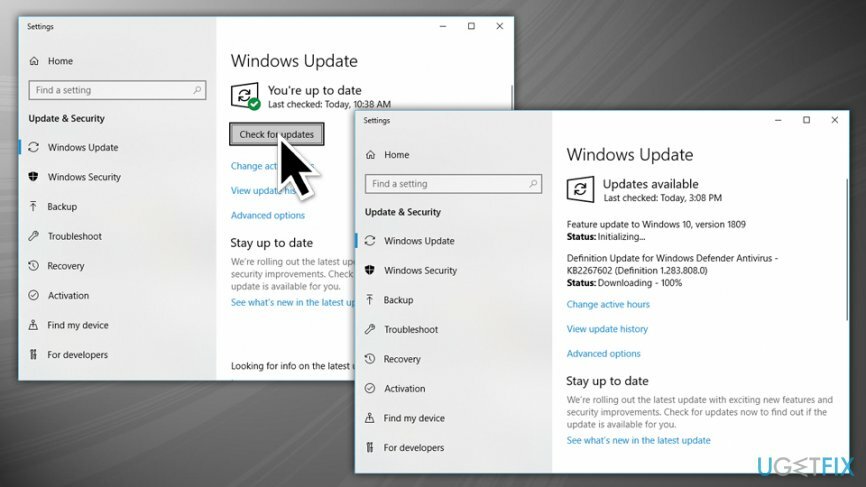
Корак 2. Покушајте да поправите треперење екрана командне линије тако што ћете се придружити Оффице Инсидер-у
Да бисте поправили оштећени систем, морате купити лиценцирану верзију Реимаге Реимаге.
Ово решење је прилично старо, али можда бисте желели да га испробате ако вам ажурирања за Виндовс нису помогла. Отворите Оффице апликацију и урадите следеће:
- Кликните на Датотека > Налог > Оффице Инсидер
- Изаберите Придружите се Оффице Инсидер-у
- У новоотвореном прозору означите Пријавите ме за рани приступ новим издањима система Оффице
- Пицк Инсидер Слов из падајућег менија
- Кликните ок
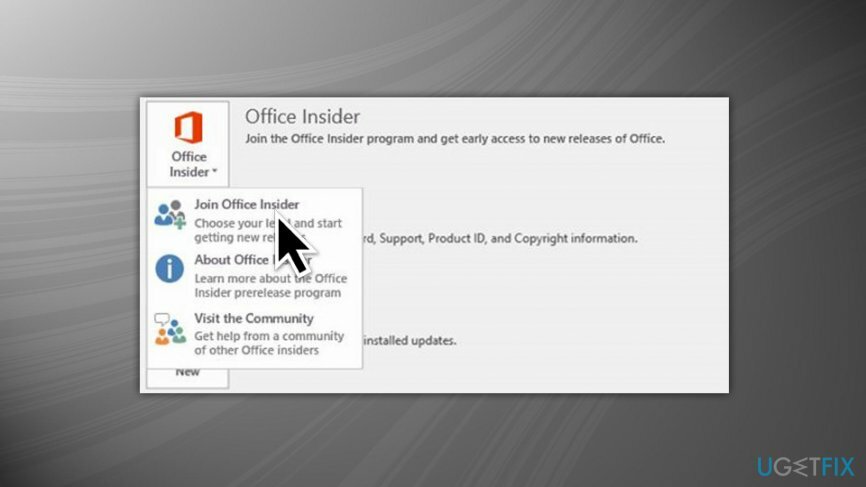
Корак 3. Проверите свој антивирусни софтвер
Да бисте поправили оштећени систем, морате купити лиценцирану верзију Реимаге Реимаге.
Као што смо већ поменули горе, неки безбедносни софтвер може бити у сукобу са оперативним системом Виндовс. Из тог разлога, вреди привремено онемогућити антивирусни програм и видети да ли поправља трепћући екран командне линије. Најлакши начин да затворите АВ мотор је коришћењем Таск Манагер-а:
- Притисните Цтрл + Схифт + Есц за отварање Таск Манагер
- Откријте антивирусни софтвер који користите (на пример, Аваст), као и све повезане процесе, и кликните Заврши задатак
- Проверите да ли проблем и даље постоји
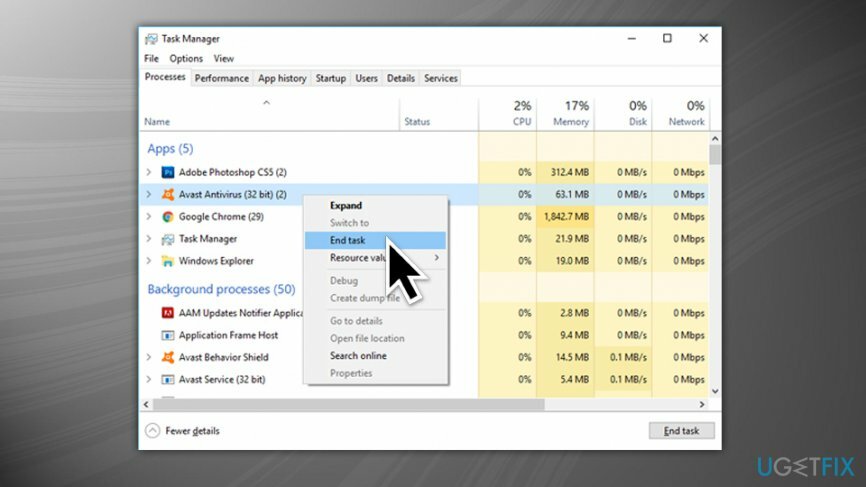
Ако је онемогућавање антивирусног механизма зауставило нежељену активност, требало би да изаберете други безбедносни софтвер који може да заштити вашу машину од вируса. Препоручујемо коришћење РеимагеМац машина за прање веша Кс9.
Корак 4. Скенирајте свој рачунар на вирусе и деинсталирајте нежељени софтвер
Да бисте поправили оштећени систем, морате купити лиценцирану верзију Реимаге Реимаге.
Вирус може изазвати трептање екрана командне линије. Из тог разлога препоручујемо да извршите потпуно скенирање система. Алтернативно, можете проверити најновије инсталиране програме и уклонити их:
- Укуцати Контролна табла у Цортанино поље за претрагу и изаберите га
- Иди на Програми > Деинсталирајте програм
- Кликните на Инсталлед Он једном за сортирање инсталација по датуму
- Кликните десним тастером миша на програм и изаберите Деинсталирај
- Пратите упутства на екрану
- Поновите поступак за све програме које не препознајете или сматрате сумњивим
Корак 5. Онемогућите аутоматско поновно покретање система (у Виндовс 7)
Да бисте поправили оштећени систем, морате купити лиценцирану верзију Реимаге Реимаге.
- Кликните на Почетак дугме. Иди на Мој компјутер.
- Померите се надоле и изаберите Својства, а затим изаберите Напредно таб.
- Једном када видите Покретање и опоравак, изаберите Подешавања.
- У Пад система картицу, уклоните квачице са Аутоматско поновно покретање система.
Корак 6. Користите напредно покретање
Да бисте поправили оштећени систем, морате купити лиценцирану верзију Реимаге Реимаге.
Систем се може поправити коришћењем напредне функције за покретање (одштампајте ова упутства јер ће захтевати рестартовање Виндовс-а):
- Кликните десним тастером миша на Почетак дугме и изаберите Подешавања
- Иди на Ажурирање и безбедност > Опоравак
- У оквиру Напредно подешавање кликните на Поново покрени сада (ово неће поново покренути рачунар)
- Изаберите Решавање проблема
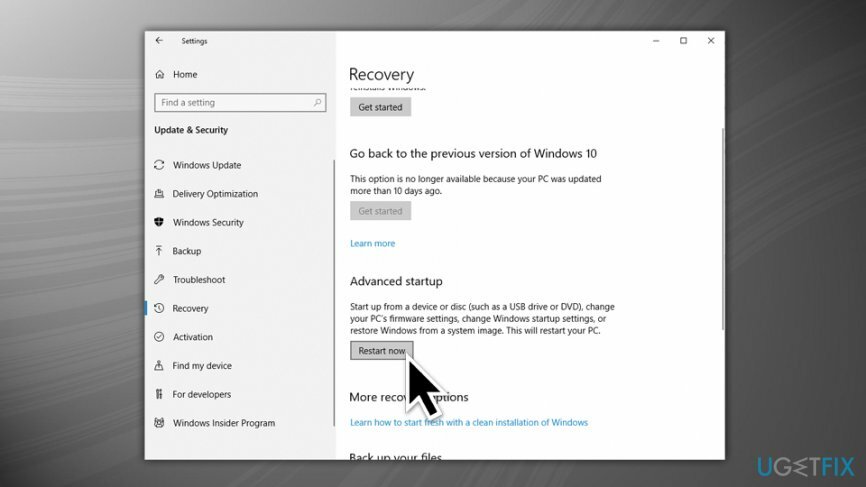
Сада можете да изаберете Ресетуј овај рачунар, који ће поново инсталирати Виндовс и омогућити вам да избришете или задржите личне датотеке, али да избришете све апликације инсталиране на уређају. Међутим, ова опција одузима много времена и можда се неће свидети већини. Стога, уместо тога можете извршити друге радње. Из менија Решавање проблема можете да изаберете:
- Систем Ресторе. Ова опција враћа ваш систем на најновију радну конфигурацију. Имајте на уму да се Систем Ресторе може изабрати иу нормалном режиму
- Опоравак слике система. Ову опцију треба оставити за крај. Покушаће да врати ваш рачунар на основу конфигурације вашег произвођача
- Поправка при покретању. То је одлична функција ако имате проблема са покретањем Виндовс-а
- Командна линија. Прескочите ову опцију
- Подешавања покретања. Овде можете изабрати да уђете у безбедни режим, то је безбедно окружење које вам омогућава да решите проблеме. Испробајте ову опцију и видите да ли проблем и даље постоји.
Аутоматски поправите своје грешке
тим угетфик.цом покушава да да све од себе да помогне корисницима да пронађу најбоља решења за отклањање својих грешака. Ако не желите да се борите са техникама ручне поправке, користите аутоматски софтвер. Сви препоручени производи су тестирани и одобрени од стране наших професионалаца. Алати које можете користити да поправите своју грешку су наведени у наставку:
Понуда
урадите то сада!
Преузмите поправкуСрећа
Гаранција
урадите то сада!
Преузмите поправкуСрећа
Гаранција
Ако нисте успели да поправите грешку користећи Реимаге, обратите се нашем тиму за подршку за помоћ. Молимо вас да нам кажете све детаље за које мислите да бисмо требали да знамо о вашем проблему.
Овај патентирани процес поправке користи базу података од 25 милиона компоненти које могу заменити било коју оштећену или недостајућу датотеку на рачунару корисника.
Да бисте поправили оштећени систем, морате купити лиценцирану верзију Реимаге алат за уклањање злонамерног софтвера.

ВПН је кључан када је у питању приватност корисника. Мрежне трагаче као што су колачићи не могу да користе само платформе друштвених медија и друге веб странице, већ и ваш провајдер интернет услуга и влада. Чак и ако примените најбезбеднија подешавања преко свог веб претраживача, и даље можете бити праћени путем апликација које су повезане на интернет. Осим тога, претраживачи фокусирани на приватност као што је Тор нису оптималан избор због смањене брзине везе. Најбоље решење за вашу коначну приватност је Приватни приступ интернету – будите анонимни и сигурни на мрежи.
Софтвер за опоравак података је једна од опција која вам може помоћи опоравити своје датотеке. Једном када избришете датотеку, она не нестаје у ваздуху – остаје на вашем систему све док нема нових података на њој. Дата Рецовери Про је софтвер за опоравак који тражи радне копије избрисаних датотека на вашем чврстом диску. Коришћењем алата можете спречити губитак вредних докумената, школских радова, личних слика и других важних датотека.